Voit järjestää tekstiruutuja, kuvia, automaattisia muotoja ja piirrosobjekteja siten, että ne on järjestetty reunuksen apuviivojen, viivaimen apuviivojen ja ruudukon apuviivojen mukaan. Voit myös kohdistaa objektit suhteessa toisiinsa niin, että objektien sijoittelu perustuu toisen objektin, objektiryhmän tai reunusten sijoitteluun. Voit myös tasata objekteja reunukseen, apuviivoihin ja muihin objekteihin vetämällä objekteja. Lisätietoja asettelun apuviivoista on kohdassa Sivun rakenteen muuttaminen asettelun apuviivojen avulla.
Objektien automaattinen tasaaminen ja jakaminen ohjataan Aloitus-, Taulukkotyökalujen Asettelu-, Kuvatyökalut Muotoile- tai Piirtotyökalut - Muotoile -välilehden Järjestä-ryhmän avattavasta Tasaa-luettelosta.
Huomautus: Publisher 2010:ssä Tasaa-luettelo sijaitsee Taulukkotyökalujen Rakenne-välilehdessä.
Voit tasata objekteja automaattisesti joko suhteessa toisiinsa tai suhteessa reunuksen apuviivoihin.
Automaattinen tasaaminen suhteessa valittujen objektien ryhmään:
-
Valitse tasattavat objektit.
-
Osoita Aloitus-,Taulukkotyökalujen Asettelu-,Kuvatyökalut Muotoile- tai Piirtotyökalut - Muotoile -välilehden Järjestä-ryhmässä Tasaa.
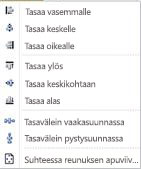
-
Valitse haluamasi vaihtoehto:
-
Tasaa vasemmalle – Tämä valinta tasaa objektien vasemman reunan vasemmanpuoleisimman objektin vasempaan reunaan.
-
Tasaa keskikohdat pystysuunnassa – Tasaa valittujen objektien keskikohdan valittujen objektien pystysuuntaiseen keskikohtaan.
-
Tasaa oikealle – Tasaa objektien oikean reunan oikeanpuoleisimman objektin oikeaan reunaan.
-
Tasaa yläreunaan – Tasaa valittujen objektien yläpuolen ylimmän objektin yläreunaan.
-
Tasaa keskikohtaan – Tasaa valitut objektit valittujen objektien vaakasuuntaiseen keskikohtaan.
-
Tasaa alareunaan – Tasaa valittujen objektien alapuolen alimman objektin alareunaan.
-
Jaa vaakasuunnassa – Tämä valinta levittää valitut objektit tasaisesti vaakasuunnassa.
-
Jaa pystysuunnassa – Tämä valinta levittää valitut objektit tasaisesti pystysuunnassa.
-
Automaattinen tasaus suhteessa reunuksen apuviivoihin:
-
Valitse tasattavat objektit.
-
Osoita Aloitus-,TaulukkotyökalujenAsettelu-, Kuvatyökalut Muotoile- tai Piirtotyökalut - Muotoile -välilehden Järjestä-ryhmässä Tasaa ja valitse sitten Suhteessa reunuksen apuviivoihin.
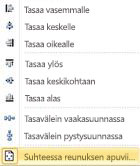
-
Valitse sitten haluamasi vaihtoehto:
-
Tasaa vasemmalle – Tämä valinta tasaa objektien vasemman reunan sivun vasemmanpuoleisimman reunuksen apuviivan kanssa.
-
Tasaa keskikohdat pystysuunnassa – Tasaa valittujen objektien keskikohdan sivun pystysuuntaiseen keskikohtaan.
-
Tasaa oikealle – Tasaa objektien oikean reunan sivun oikeanpuoleisimpaan reunuksen apuviivaan.
-
Tasaa yläreunaan – Tasaa valittujen objektien yläpuolen sivun ylimpään reunuksen apuviivaan.
-
Tasaa keskikohtaan – Tasaa valitut objektit sivun vaakasuuntaiseen keskikohtaan.
-
Jaa vaakasuunnassa – Tämä valinta levittää valitut objektit sivulle tasaisesti vaakasuunnassa.
-
Jaa pystysuunnassa – Tämä valinta levittää valitut objektit sivulle tasaisesti pystysuunnassa.
Vihje: Voit tasata objektit sivun keskelle valitsemalla Suhteessa reunuksen apuviivoihin ja sitten Tasaa keskikohdat pystysuunnassa.
-
Objektit voidaan tasata reunojen tai keskiviivan mukaan. Publisherin aiempien versioiden kohdistustoiminta on korvattu uudella mekanismilla: kun vedät objektia kohti toisen objektin reunaa tai keskiviivaa tai apuviivaa kohti, vedettävä objekti tuntuu siltä, että se muuttuu tarraksi, kun se tasataan ja sitten julkaisu tapahtuu, kun siirryt tasauksen ohi.
Voit tasata hiirellä vetämällä seuraavasti:
-
Objektin reuna, jossa on kaikki apuviivat, muut objektireunat ja tekstiruudun sarakkeet
-
Objektin keskikohta, jossa on kaikki apuviivat ja muut objektien keskiosat
-
Tekstiruudun sarakkeen reuna, jossa on kaikki apuviivat ja muut tekstiruudun sarakkeen reunat
-
Taulukon rivi-/sarakereunat, joissa on kaikki apuviivat ja muut taulukon rivin/sarakkeen reunat
-
Viivaimen apuviiva, jossa on kaikki edellä mainitut
Huomautus: Ryhmiä käsitellään yhtenä objektina: itse ryhmän reunoja ja keskitintä käytetään tasaukseen, ei ryhmän objektien reunoissa,keskikoissa tai sarakkeissa.
Objektin manuaalinen tasaaminen:
-
Vie hiiren osoitin objektin päälle, kunnes näet Siirto-osoittimen

-
Vedä objektia, kunnes se tasautuu apuviivaan tai objektiin, johon haluat sen tasata.
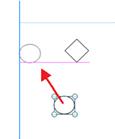
Huomautus: Jos apuviivat on piilotettu, objektit tasataan silti apuviivoihin ja apuviivat tulevat näkyviin, kun objektit tasataan.
-
Voit ottaa manuaalisen tasaustoiminnon käyttöön tai poistaa sen käytöstä Sivun rakennenäkymä -välilehden Asettelu-ryhmän Apuviivat- ja Objektit-valintaruutujen avulla.
-
Valitse tasattavat objektit.
-
Osoita Järjestä-valikossaTasaa- tai Jaa-kohtaaja valitse sitten haluamasi vaihtoehto.
Vihje: Voit tasata objektit sivun keskelle valitsemalla Suhteessa reunuksen apuviivoihin ja sitten Tasaa keskikohdat pystysuunnassa.
Kohdista-komennot asettamat objektit siten, että ne kaatavat magneetin kaltaista pullia lähellä oleviin objekteihin.
-
Osoita Järjestä-valikossa Kohdista javalitse sitten haluamasi vaihtoehto.
-
Valitse objekti, jonka haluat siirtää.
Valintakahvat tulevat näkyviin objektin ympärille.

-
Vie hiiren osoitin objektin päälle, kunnes näet Siirto-osoittimen

-
Vedä objektia, kunnes sen reuna kohdistuu apuviivaan, objektiin viivainmerkki, johon haluat objektin tasata.
Huomautukset:
-
Jos apuviivat on piilotettu, objektit kohdistavat edelleen apuviivoihin.
-
Jos olet ottanut käyttöön kaikki Kohdista-asetukset, Microsoft Publisher yrittää kohdistaa objektit ensin läheiseen apuviivaan. Jos lähellä ei ole apuviivaa, Publisher kohdistaa sen lähimpään objektiin. Jos lähellä ei ole objekteja, Publisher kohdistaa lähimpään viivaimen merkkiin.
-
Valitse tasattavat objektit.
-
Osoita Järjestä-valikossa Tasaa- tai Jaa-kohtaaja valitse sitten Suhteessa reunuksen apuviivoihin

-
Valitse toinen Tasaa- tai Jaa-vaihtoehto.
Vihje: Jos haluat tasata objektit sivun keskelle, valitse sekä Suhteessa reunuksen apuviivoihin ettäTasaa keskelle.










